Word嵌入字体防乱码技巧
时间:2025-09-28 11:56:28 120浏览 收藏
在IT行业这个发展更新速度很快的行业,只有不停止的学习,才不会被行业所淘汰。如果你是文章学习者,那么本文《Word嵌入字体避免格式错乱方法》就很适合你!本篇内容主要包括##content_title##,希望对大家的知识积累有所帮助,助力实战开发!
1、通过保存选项可将字体嵌入Word文档以确保跨设备显示一致,选择“仅嵌入使用的字符”或“嵌入所有字符”来控制文件大小与编辑兼容性;2、更改默认保存设置使新建文档自动嵌入字体,提升工作效率;3、通过文档属性中的高级属性查看“字体已嵌入”信息,验证嵌入是否成功。
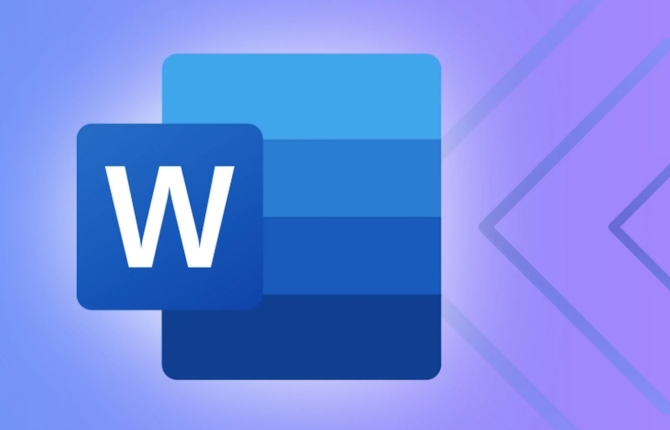
如果您在使用Word文档时发现,在不同设备上打开文件时字体显示不一致,导致排版错乱,这通常是因为目标设备缺少文档中使用的特定字体。为避免此类问题,可通过将字体嵌入文档来确保内容呈现效果统一。
本文运行环境:Surface Laptop 5,Windows 11
一、通过保存选项嵌入字体
Word支持将文档中使用的字体信息保存到文件内部,这样即使在未安装对应字体的设备上也能正确显示。此方法适用于大多数常规字体嵌入需求。
1、打开需要处理的Word文档。
2、点击左上角的文件菜单,进入文档管理界面。
3、选择另存为命令,指定保存位置。
4、在弹出的对话框中,点击工具按钮(位于“保存”按钮旁边的小箭头),展开下拉菜单。
5、选择保存选项,勾选“将字体嵌入文件”复选框。
6、根据使用场景选择嵌入选项:仅嵌入文档中使用的字符可减小文件体积,嵌入所有字符则允许他人编辑时完整使用该字体。
7、确认设置后点击“保存”完成操作。
二、更改默认保存设置以自动嵌入字体
为避免每次手动设置,可调整Word的默认保存配置,使所有新文档自动包含字体信息。
1、进入文件菜单,选择选项打开Word设置面板。
2、在左侧导航栏中选择保存类别。
3、在右侧找到“在以下对象中保存时嵌入字体”区域,勾选将字体嵌入文件选项。
4、设定默认嵌入模式为仅嵌入文档中使用的字符或嵌入所有字符。
5、点击确定保存设置,此后新建的文档将按此规则自动嵌入字体。
三、检查并验证字体是否已成功嵌入
完成嵌入操作后,可通过特定方式确认字体数据是否已写入文档,确保跨设备兼容性有效。
1、重新打开已保存的文档,进入文件菜单。
2、选择信息选项卡,查看文档属性详情。
3、点击属性下方的下拉菜单,选择“高级属性”。
4、切换到统计或摘要标签页,查找是否显示“字体已嵌入”相关信息。
5、若显示具体字体名称及嵌入状态,则表示嵌入成功。
以上就是本文的全部内容了,是否有顺利帮助你解决问题?若是能给你带来学习上的帮助,请大家多多支持golang学习网!更多关于文章的相关知识,也可关注golang学习网公众号。
-
501 收藏
-
501 收藏
-
501 收藏
-
501 收藏
-
501 收藏
-
486 收藏
-
189 收藏
-
190 收藏
-
387 收藏
-
264 收藏
-
370 收藏
-
312 收藏
-
397 收藏
-
454 收藏
-
457 收藏
-
101 收藏
-
127 收藏
-

- 前端进阶之JavaScript设计模式
- 设计模式是开发人员在软件开发过程中面临一般问题时的解决方案,代表了最佳的实践。本课程的主打内容包括JS常见设计模式以及具体应用场景,打造一站式知识长龙服务,适合有JS基础的同学学习。
- 立即学习 543次学习
-

- GO语言核心编程课程
- 本课程采用真实案例,全面具体可落地,从理论到实践,一步一步将GO核心编程技术、编程思想、底层实现融会贯通,使学习者贴近时代脉搏,做IT互联网时代的弄潮儿。
- 立即学习 516次学习
-

- 简单聊聊mysql8与网络通信
- 如有问题加微信:Le-studyg;在课程中,我们将首先介绍MySQL8的新特性,包括性能优化、安全增强、新数据类型等,帮助学生快速熟悉MySQL8的最新功能。接着,我们将深入解析MySQL的网络通信机制,包括协议、连接管理、数据传输等,让
- 立即学习 500次学习
-

- JavaScript正则表达式基础与实战
- 在任何一门编程语言中,正则表达式,都是一项重要的知识,它提供了高效的字符串匹配与捕获机制,可以极大的简化程序设计。
- 立即学习 487次学习
-

- 从零制作响应式网站—Grid布局
- 本系列教程将展示从零制作一个假想的网络科技公司官网,分为导航,轮播,关于我们,成功案例,服务流程,团队介绍,数据部分,公司动态,底部信息等内容区块。网站整体采用CSSGrid布局,支持响应式,有流畅过渡和展现动画。
- 立即学习 485次学习
